Esta página aplica-se ao Apigee e ao Apigee Hybrid.
Veja a documentação do
Apigee Edge.
![]()
Esta secção descreve como criar, editar e eliminar ambientes com o Apigee.
Acerca dos ambientes
Um ambiente é uma área isolada numa organização onde pode criar e implementar proxies de API. Cria um ambiente durante o aprovisionamento e, mais tarde, pode adicionar mais ambientes à sua organização.
Ambientes e instâncias
Cada ambiente tem de estar anexado a, pelo menos, uma instância do Apigee. Uma instância é uma máquina virtual específica da região. Associar um ambiente a uma instância significa que a instância carrega, implementa e publica proxies para o ambiente.
A instância ou as instâncias às quais um ambiente está associado devem corresponder à região ou às regiões com o maior tráfego para o ambiente. Pode adicionar o ambiente a uma instância ou movê-lo para uma instância diferente se a maior parte do tráfego estiver na região da nova instância.
Para definir e alterar a instância do ambiente, consulte o artigo Anexar ou remover um ambiente de uma instância.
Criar ambientes
Pode criar um novo ambiente através da IU do Apigee ou da API Apigee, conforme descrito nas secções seguintes. Antes de começar, é importante ter em atenção que o Apigee e o Apigee Hybrid têm limites no número de ambientes e grupos de ambientes que pode criar por organização e por região. Para ver detalhes, consulte o artigo Limites: ambiente e organização.
Criar um novo ambiente na IU
Apigee na Cloud Console
Para criar um novo ambiente na consola do Apigee Cloud:
Na Google Cloud consola, aceda à página Gestão > Ambientes.
- No painel Ambientes, clique em + Criar ambiente.
- No painel Criar um ambiente, introduza o seguinte:
- Selecione o tipo de ambiente: se for cliente de pagamento por utilização, clique em Selecionar para escolher o tipo de ambiente que quer
criar: básico, intermédio ou abrangente.
A seleção do tipo de ambiente não se aplica a clientes de subscrição e não é apresentada na IU.
Nome: o nome do ambiente programático. Não é possível alterar o Nome depois de criado.
O nome tem de conter entre 2 e 32 carateres, que podem ser letras minúsculas, números ou hífenes. O nome tem de começar com uma letra e não pode terminar com um hífen. O nome tem de ser diferente de qualquer outro nome de ambiente na sua organização.
- Nome a apresentar: o nome do ambiente apresentado na IU.
- Descrição: opcional. Uma descrição do ambiente.
- Instance: opcional. Selecione a instância do Apigee que vai carregar, implementar e publicar tráfego para o ambiente.
- Grupo de ambientes: opcional. Selecione uma caixa de verificação para adicionar o novo ambiente a um grupo de ambientes existente. Clique em OK.
- Tipo de implementação: selecione se quer implementar proxies de API individuais ou um arquivo do seu ambiente de configuração de proxy de API. Para mais informações, consulte o artigo Tipos de implementação suportados.
- Selecione o tipo de ambiente: se for cliente de pagamento por utilização, clique em Selecionar para escolher o tipo de ambiente que quer
criar: básico, intermédio ou abrangente.
- Clique em Criar.
Quando estiver concluído, o novo ambiente é apresentado na tabela no painel Ambientes.
Apigee clássico
Para criar um novo ambiente na IU do Apigee clássico:
- Abra a IU do Apigee num navegador.
- Selecione Administração > Ambientes > Vista geral no painel de navegação do lado esquerdo.
A IU apresenta um conjunto de cartões, cada um representando um ambiente existente:
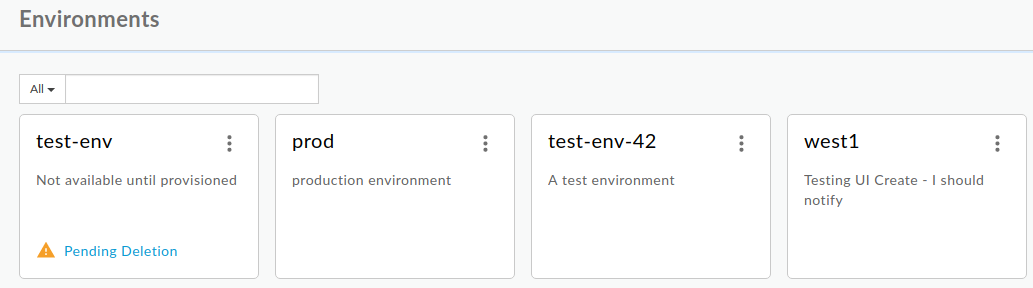
-
Clique em +AMBIENTE.
É apresentada a caixa de diálogo Novo ambiente:
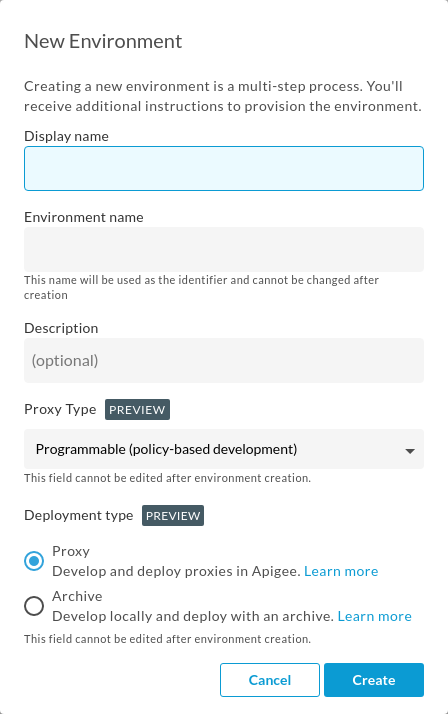
- Introduza as seguintes informações na caixa de diálogo Novo ambiente:
- Nome a apresentar: um nome intuitivo para o ambiente que é usado na IU. Por exemplo,
My Test Environment. -
Nome do ambiente: o nome programático do ambiente. O nome tem de conter letras minúsculas, números e hífenes. Tem de começar com uma letra minúscula e não pode terminar com um hífen. Por exemplo,
test.Não é possível alterar o nome do ambiente depois de este ter sido criado.
- Descrição (opcional): informações adicionais sobre o ambiente que quer adicionar como lembrete.
- Tipo de implementação (pré-visualização): selecione se quer implementar proxies de API individuais ou um arquivo do seu ambiente de configuração de proxy de API. Para mais informações, consulte o artigo Tipos de implementação suportados.
Todos os campos, exceto Descrição, são obrigatórios.
- Nome a apresentar: um nome intuitivo para o ambiente que é usado na IU. Por exemplo,
-
Clique em OK.
O cartão apresenta o estado A provisionar enquanto o Apigee cria o novo ambiente, como mostra o exemplo seguinte:
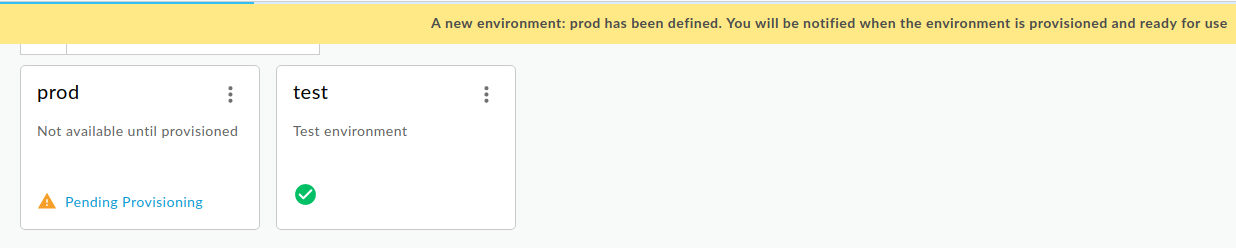
Pode haver um atraso de vários minutos antes de o novo ambiente ser aprovisionado.
Quando terminar, a IU do Apigee apresenta o novo ambiente como um cartão com outros ambientes que criou:
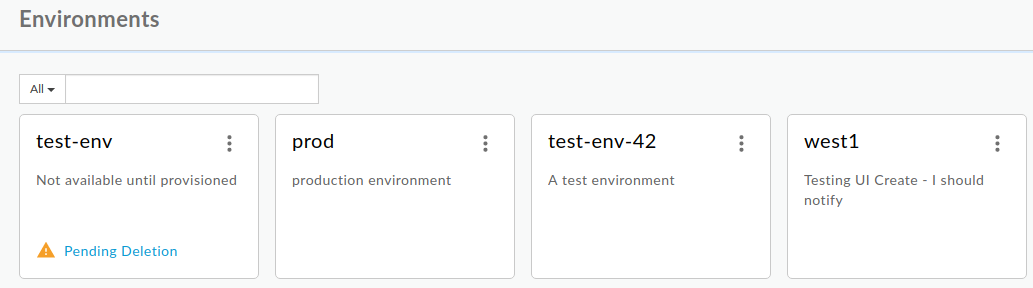
Cada novo ambiente tem de estar associado a uma instância do Apigee e a um grupo de ambientes.
Se não anexou o seu ambiente a uma instância durante a criação, pode fazer este passo na IU de instâncias ou usando a API de criação de anexos de instâncias. Para ver um exemplo de como o fazer através da API, consulte o artigo Crie um ambiente na documentação de aprovisionamento da linha de comandos.
Se não atribuiu o novo ambiente a um grupo durante a criação, pode seguir os passos em Adicionar ambientes a um grupo de ambientes. Os ambientes não atribuídos a grupos não têm nomes de anfitrião que apontem para eles e, por isso, não são acessíveis. Para mais informações, consulte o artigo Criar grupos de ambientes.
Se tiver uma organização do Apigee com faturação de pagamento por utilização, recomendamos que ative o suplemento Apigee API Analytics no seu novo ambiente. Para mais informações, consulte o artigo Faça a gestão do suplemento Apigee API Analytics.
Criar um novo ambiente com a API Apigee
Esta secção descreve como criar um novo ambiente através da API Apigee.
A maioria dos passos neste processo aciona operações de longa duração que podem demorar vários minutos.
Para criar um novo ambiente com a API Apigee:
- Crie o novo ambiente com a API Create environments.
- Anexe o ambiente à instância do motor de execução através da API de anexos de instâncias.
- Crie um grupo de ambientes, se ainda não tiver um. Para o fazer, use a API Create environment groups.
- Associe o novo ambiente ao grupo de ambientes através da API Environment group attachment.
Anexar um ambiente ao grupo torna os proxies nesse ambiente encaminháveis através dos nomes de anfitrião no grupo.
Para ver informações detalhadas e exemplos sobre a utilização das APIs Apigee para criar e anexar novos ambientes, consulte o artigo Crie um ambiente nas instruções de aprovisionamento da linha de comandos.
Editar ambientes
Esta secção descreve como editar ambientes existentes na IU do Apigee e com a API Apigee.
Edite ambientes na IU do Apigee
Pode alterar as seguintes propriedades de um ambiente existente na IU do Apigee:
- Nome a apresentar: introduza um novo nome a apresentar para o ambiente.
- Descrição: introduza uma nova descrição para o ambiente.
- Grupo de ambientes: desmarque a caixa de verificação selecionada anteriormente e selecione a caixa de verificação do novo grupo de ambientes.
Apigee na Cloud Console
Para editar o ambiente na Apigee Cloud console:
Na Google Cloud consola, aceda à página Gestão > Ambientes.
- Selecione o projeto com os ambientes que quer atualizar.
- Localize a linha do ambiente que quer editar, clique em Ações > Editar. É apresentada a caixa de diálogo Editar ambiente.
- Selecione o tipo de ambiente: se for cliente de pagamento conforme o uso, escolha uma opção em Selecione o tipo de ambiente para
alterar o tipo de ambiente. As opções incluem Base, Intermédio ou Abrangente.
A seleção do tipo de ambiente não se aplica a clientes de subscrição e não é apresentada na IU.
- Pode fazer as alterações necessárias nos campos Nome a apresentar ou Descrição.
- Na caixa de lista Grupo de ambientes, pode desmarcar a caixa de verificação selecionada anteriormente e selecionar a caixa de verificação do novo grupo de ambientes.
- Clique em Atualizar para guardar as alterações.
Apigee clássico
Para editar um ambiente na IU do Apigee clássico
- Abra a IU do Apigee num navegador.
- Selecione Ambientes.
-
Localize o cartão do ambiente que quer editar.
O exemplo seguinte mostra cartões para quatro ambientes diferentes:
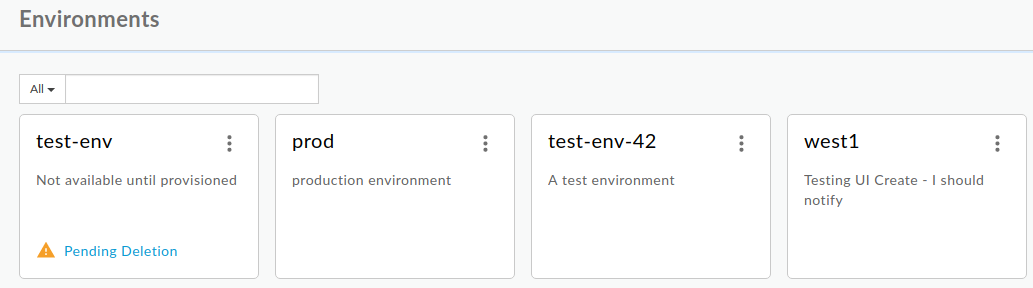
-
Clique no painel do ambiente.
A IU do Apigee apresenta detalhes sobre esse ambiente na vista Acerca de:
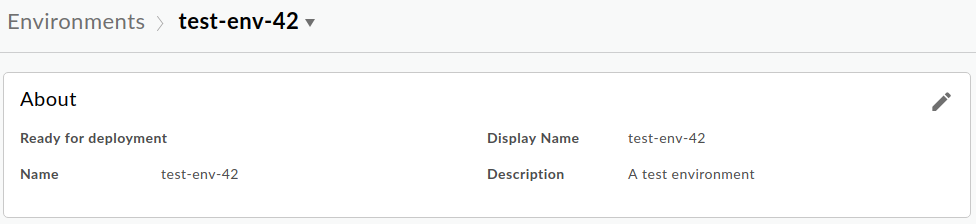
- Clique em Editar na vista Acerca de.
A caixa de diálogo Editar ambiente apresenta:
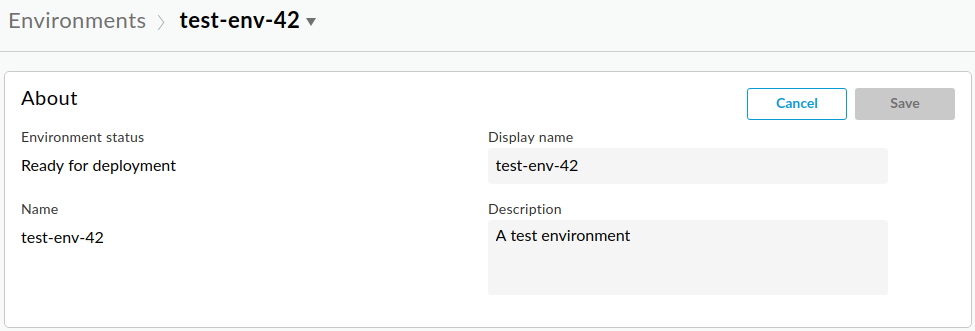
- Edite os valores nos campos Nome a apresentar e Descrição.
- Clique em Guardar.
Edite ambientes com a API Apigee
Para editar um ambiente existente com a API Apigee, use a API Get environments para obter a lista de propriedades atuais que pode modificar e a API Update environments para as definir ou alterar.
Configure o encaminhamento de proxy num ambiente
Para configurar
o encaminhamento de proxy,
defina o valor forwardProxyUri para o ambiente através da
API environments.
Desative o encaminhamento de proxy para um proxy no ambiente
Se o tráfego de um destino específico de um proxy de API deve ir diretamente para o destino de back-end, ignorando o proxy de encaminhamento, defina a seguinte propriedade no TargetEndpoint para substituir o proxy de encaminhamento HTTP:
<Property name="use.proxy">false</Property>
Para mais informações sobre a definição das propriedades TargetEndpoint, incluindo como configurar a ligação ao ponto final de destino, consulte a referência de propriedades do ponto final.
Defina use.proxy como "true" para qualquer TargetEndpoint que queira passar por um proxy de encaminhamento HTTP:
<Property name="use.proxy">true</Property>
Eliminar ambientes
Antes de eliminar um ambiente, certifique-se de que tem em atenção os seguintes pontos importantes:
- Tem de eliminar todos os mapeamentos de pares chave-valor e as entradas de pares chave-valor antes de eliminar um ambiente. Caso contrário, se recriar o ambiente, as operações de entrada do mapa de valores-chave vão encontrar discrepâncias de encriptação/desencriptação.
- Quando elimina um ambiente com o suplemento Apigee API Analytics ativado, os dados de estatísticas do ambiente também são eliminados. Se quiser reter dados de estatísticas para qualquer ambiente, recomendamos que exporte e guarde os seus dados noutro local. Para mais informações sobre como guardar os seus dados, consulte o artigo Exportar dados do Analytics. Para saber mais sobre o impacto da eliminação do ambiente nos dados do Apigee API Analytics, consulte o artigo Faça a gestão dos seus dados do Apigee API Analytics
Eliminar um ambiente com a IU do Apigee
Apigee na Cloud Console
Para eliminar um ambiente na consola do Apigee Cloud:
Na Google Cloud consola, aceda à página Gestão > Ambientes.
- Selecione o projeto com os ambientes que quer eliminar.
- Localize a linha do ambiente que quer eliminar, clique em Ações > Eliminar.
Apigee clássico
- Abra a IU do Apigee num navegador.
-
Selecione Administração > Ambientes > Vista geral.
O Apigee apresenta um conjunto de cartões, cada um representando um ambiente na sua organização do Apigee.
- Localize o cartão do ambiente que quer eliminar.
-
Clique no menu do ambiente e selecione Eliminar.
O Apigee apresenta uma caixa de diálogo de confirmação.
- Clique em OK para eliminar o ambiente.
O cartão do ambiente na IU apresenta a etiqueta Eliminação pendente enquanto o Apigee elimina o ambiente.
Pode haver um atraso de vários minutos antes de a eliminação ser concluída.
Eliminar um ambiente com a API Apigee
Para eliminar um ambiente, use a API Delete environments.

